手把手教你win7防火墙怎么关
分类:windows7教程 发布时间:2019-02-22 11:00:00
win7是一款比较完善的操作系统了,大部分软件都可以兼容。不过我们在下载软件的时候经常会遇到防火墙的阻止,我们该如何关闭它呢?针对这个问题,小编给大家整理了win7关闭防火墙的小方法
win7防火墙怎么关呢?我们在使用电脑共享一些东西时,防火墙没设置好就没办法共享。这时候我们需要将其关闭,等待下载完成在将其打开。接下来,我就教大家如何关闭win7防火墙。有需要就一起来了解一下吧
1、打开开始菜单,点击“控制面板”
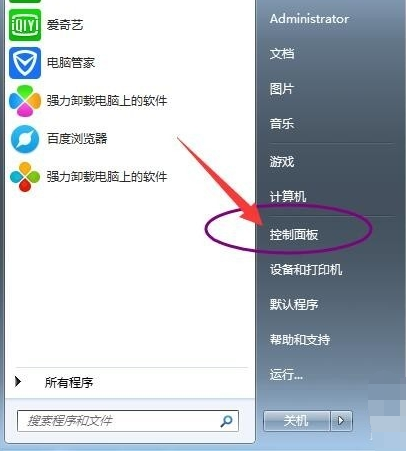
win7电脑图解1
2、将查看方式改为小图标,找到并打开“Windows 防火墙”
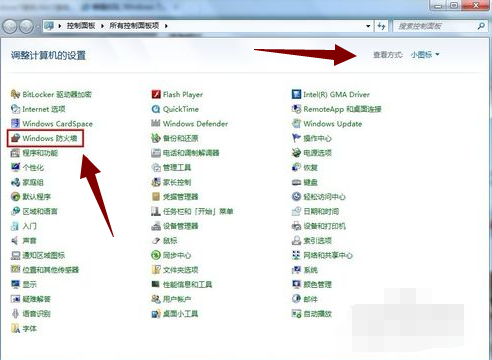
关闭win7防火墙电脑图解2
3、点击左侧的“打开或关闭Windows防火墙”
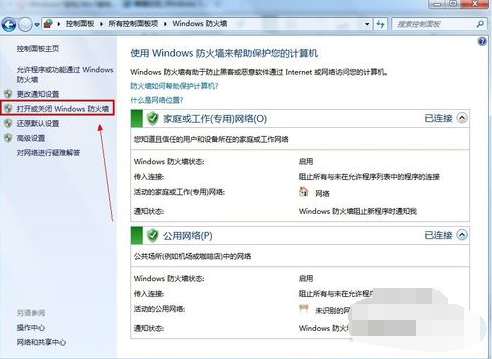
win7电脑图解3
4、这里有两项关闭公用网络的方法,我们可以选择想要关闭的防火墙,也可以都关闭。完成后单击“确定”即可
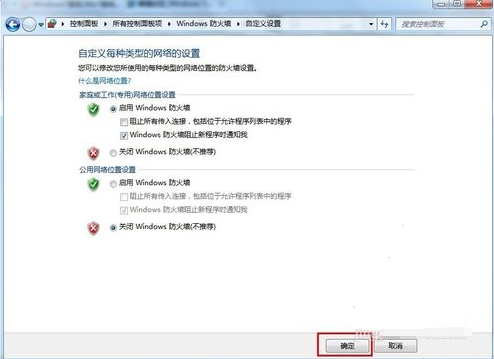
防火墙电脑图解4






 立即下载
立即下载










 魔法猪一健重装系统win10
魔法猪一健重装系统win10
 装机吧重装系统win10
装机吧重装系统win10
 系统之家一键重装
系统之家一键重装
 小白重装win10
小白重装win10
 杜特门窗管家 v1.2.31 官方版 - 专业的门窗管理工具,提升您的家居安全
杜特门窗管家 v1.2.31 官方版 - 专业的门窗管理工具,提升您的家居安全 免费下载DreamPlan(房屋设计软件) v6.80,打造梦想家园
免费下载DreamPlan(房屋设计软件) v6.80,打造梦想家园 全新升级!门窗天使 v2021官方版,保护您的家居安全
全新升级!门窗天使 v2021官方版,保护您的家居安全 创想3D家居设计 v2.0.0全新升级版,打造您的梦想家居
创想3D家居设计 v2.0.0全新升级版,打造您的梦想家居 全新升级!三维家3D云设计软件v2.2.0,打造您的梦想家园!
全新升级!三维家3D云设计软件v2.2.0,打造您的梦想家园! 全新升级!Sweet Home 3D官方版v7.0.2,打造梦想家园的室内装潢设计软件
全新升级!Sweet Home 3D官方版v7.0.2,打造梦想家园的室内装潢设计软件 优化后的标题
优化后的标题 最新版躺平设
最新版躺平设 每平每屋设计
每平每屋设计 [pCon planne
[pCon planne Ehome室内设
Ehome室内设 家居设计软件
家居设计软件 微信公众号
微信公众号

 抖音号
抖音号

 联系我们
联系我们
 常见问题
常见问题



